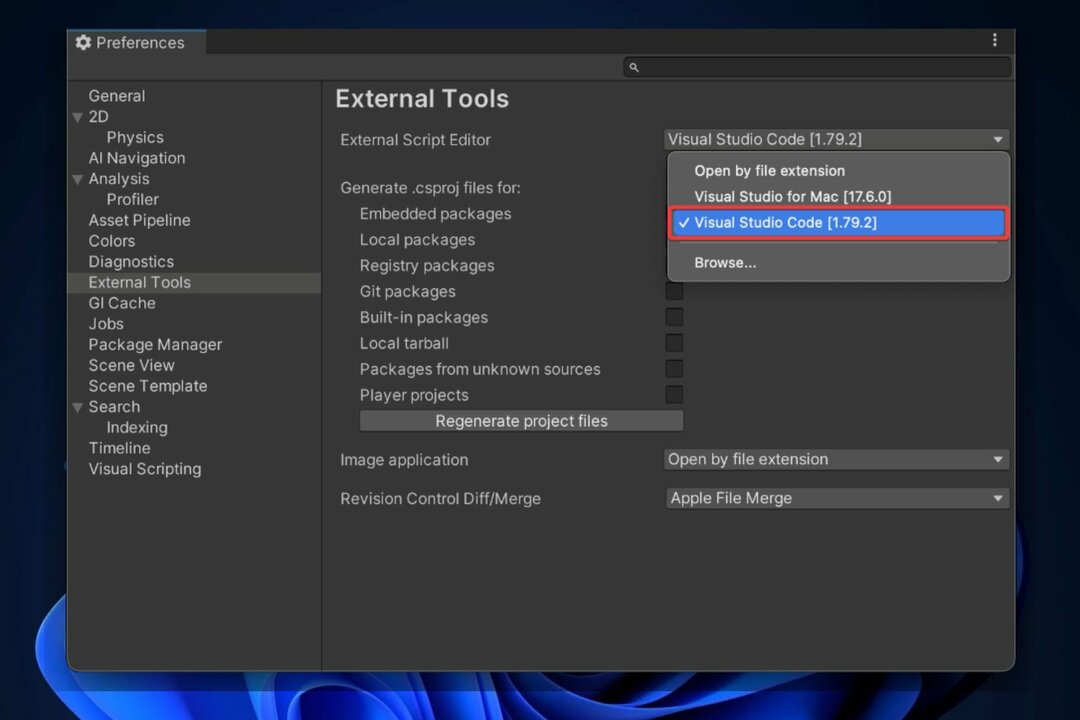- Lai aizsargātu savus bērnus un citus ģimenes locekļus, jums ir nepieciešama piemērota vecāku kontroles programmatūra no uzticama avota.
- Microsoft Family var būt viss vienā risinājums jūsu vajadzībām.
- Šajā Microsoft ģimenes pārskatā mēs esam parādījuši un apsprieduši tās funkcijas, plusus, mīnusus un informāciju par veiktspēju reālajā pasaulē.
- Ja plānojat izmēģināt vecāku kontroles programmatūru, šis padziļinātais pārskats sniegs jums labāku priekšstatu par Microsoft Family, kas palīdzēs jums viegli pieņemt lēmumu.
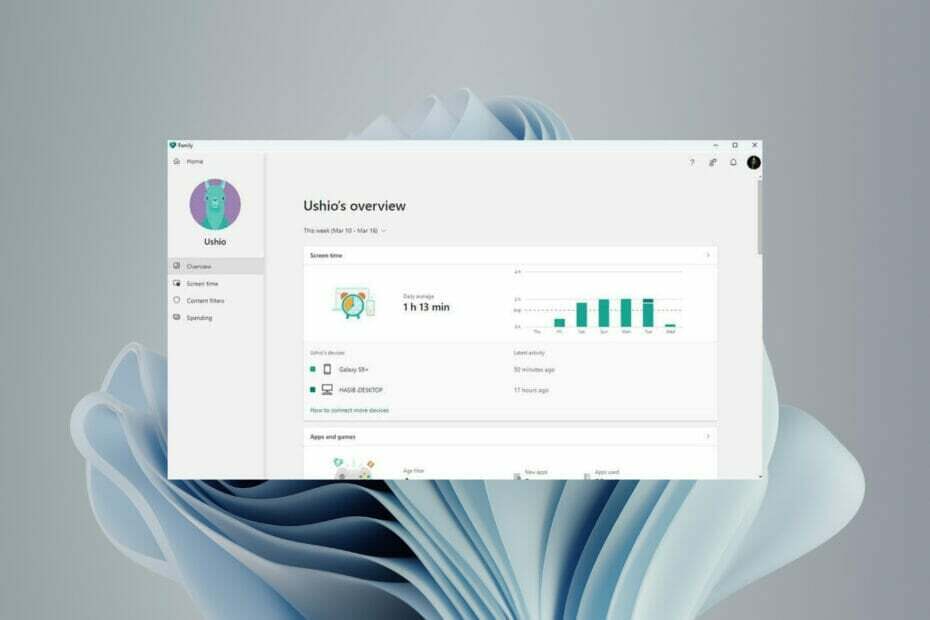
- Pretaizdzīšanas atbalsts
- Tīmekļa kameras aizsardzība
- Intuitīva iestatīšana un lietotāja interfeiss
- Vairāku platformu atbalsts
- Banku līmeņa šifrēšana
- Zemas sistēmas prasības
- Uzlabota aizsardzība pret ļaunprātīgu programmatūru
Pretvīrusu programmai ir jābūt ātrai, efektīvai un rentablai, un šai programmai ir tās visas.
Mūsdienu laikmetā dzīve kļūst digitālāka. Visi izmanto viedierīces, arī mūsu bērni. Taču bažas sākas tad, kad mūsu bērni var piekļūt nepiemērotam saturam un kļūst atkarīgi no viedierīcēm, piemēram, viedtālruņiem, cilnēm, spēļu konsolēm utt.
Šim nolūkam ir pieejami daudzi vecāku kontroles rīki, kas var izsekot un pārraudzīt jūsu bērnu ierīces darbības, kā arī ļauj bloķēt viņu piekļuvi nepiemērotam saturam.
Katrs vecāks vēlas nodrošināt savu bērnu drošību. Taču nepareizas programmatūras izvēle var padarīt viņu pieredzi briesmīgu. Microsoft Family ir viena no populārākajām vecāku kontroles programmatūrām, kas pieejama operētājsistēmām Android un iOS.
Tomēr pēdējā laikā Windows 11 Dev Build 22572, ģimenes drošības līdzeklis ir ieviests arī Windows 11 personālajam datoram kā iesūtnes lietotne.
Microsoft ģimenes drošība: jaudīga vecāku kontroles programmatūra viedtālruņiem, cilnēm un personālajiem datoriem
Microsoft Family ir izstrādāta, lai uzraudzītu un kontrolētu bērnu aktivitātes viedierīcēs, piemēram, citos ģimenes kontroles rīkos. Tomēr atšķirībā no vairuma citu programmatūras tā ir pieejama arī jūsu galddatoram.
Tas, kas padara to par labāku izvēli, ir tā elastība un pielāgojamība. Tā kā vecāki ir Microsoft produkts, viņi var justies ērti, īpaši neuztraucoties par privātumu.
Darba sākšana ar ģimenes drošību savā ierīcē
Microsoft Family drošības iestatīšana ir ļoti vienkārša. Instalēšanas process ir vienkāršākā lieta, ko varat iedomāties uzreiz. Datorā tā ir tikai lietotnes instalēšana no Microsoft veikala. Viedtālruņos ģimenes drošības lietotne prasīs dažas atļaujas. Lai piešķirtu šīs atļaujas, jums būs jāpieskaras jā vai līdzīgām opcijām.
Pēc ģimenes lietotnes instalēšanas ierīcē jums būs jāveic vēl nedaudz vairāk darbību, tostarp pierakstīšanās un iestatīšanas process. Varat pierakstīties ar savu esošo MS kontu vai vienkārši izveidot jaunu un pierakstīties.
Pēc tam uzaiciniet visus citus ģimenes locekļus, jo īpaši savus bērnus no Microsoft ģimenes. Varat izveidot jaunus Microsoft kontus saviem ģimenes locekļiem vai izmantot viņu esošo e-pasta vai tālruņa numuru ielūgumam.
Kad visi būs pieņēmuši jūsu uzaicinājumu, jūs varat sākt pareizi uzraudzīt savus bērnus. Tomēr jums būs jākonfigurē preferences, kā vēlaties pārraudzīt bērna aktivitātes dažādās ierīcēs.
Lietotne Family ir pieejama Google Play veikalā, Apple App Store, Microsoft Store u.c. Tos var izmantot gan vecāki, gan bērni.
Kādas funkcijas ir Microsoft ģimenei?
Microsoft Family ir daudz noderīgu līdzekļu, kas ļauj veikt daudzas darbības, lai uzraudzītu savus bērnus. Visas tā galvenās funkcijas ir pielāgojamas. Šeit ir sniegta informācija par nozīmīgākajiem.
➡ Tīmekļa un meklēšanas filtrs
Tīmekļa un meklēšanas filtru funkcijas ļauj bloķēt vietnes un neatbilstošus meklējumus jūsu bērna ierīcē. Tomēr tas darbojas tikai Microsoft Edge pārlūkprogrammā gan Windows, gan Android ierīcēs.
Iespējojot šo funkciju, citas tīmekļa pārlūkprogrammas tiks automātiski bloķētas, lai bērni nevarētu piekļūt nevēlamām vietnēm un meklēt nepiemērotu saturu.
Tīmekļa satura funkcija ir viegli pielāgojama. Varat sniegt baltajā sarakstā iekļauto vietņu sarakstu vai bloķēt tikai noteiktas vietnes. Tomēr tajā nav redzamas kategorijas, kuras varat izmantot, lai efektīvāk bloķētu noteikta veida vietnes.
Meklēšanai varat iespējot un atspējot Bing drošās meklēšanas funkciju. Tas ierobežos jūsu bērniem iespēju meklēt nevēlamu saturu, izmantojot Microsoft Bing meklētājprogrammu.
Gan tīmekļa saturs, gan meklēšanas filtra funkcija ir pieejama Android un Windows personālajos datoros un klēpjdatoros.
Kā lietotnē Microsoft Family Safety lietot filtru Web un meklēšana
- Atveriet Microsoft Family lietotni operētājsistēmā Windows.
- Noklikšķiniet uz sava bērna profila.
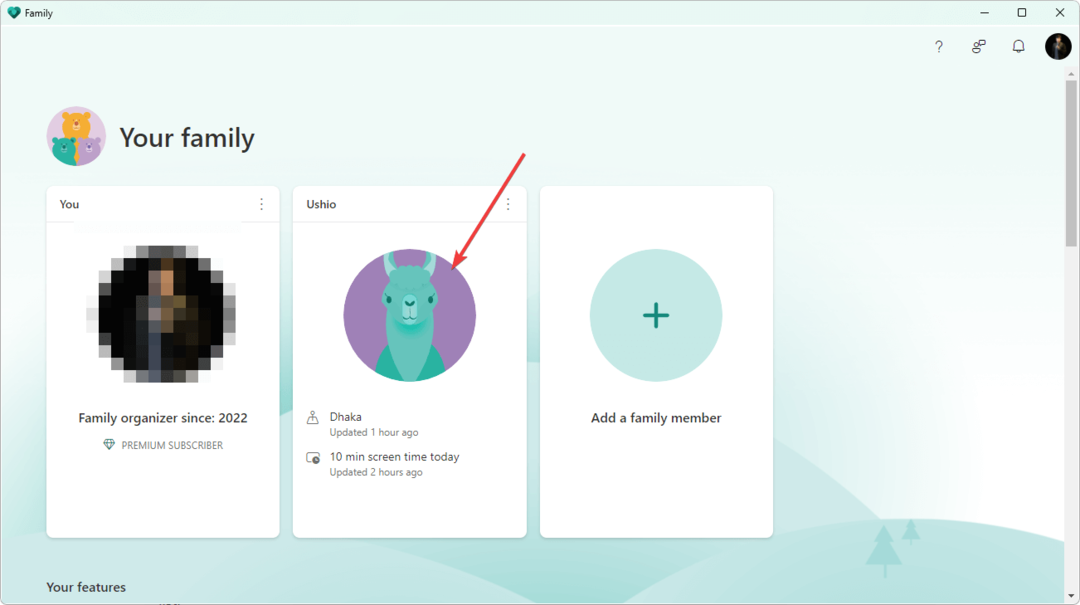
- Iet uz Satura filtri.
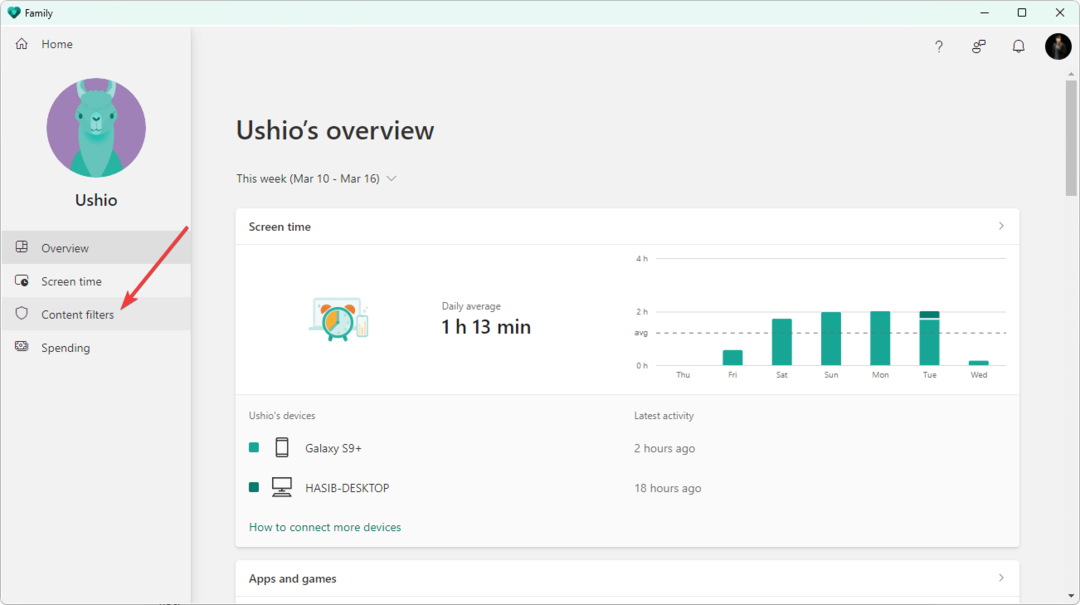
- Noklikšķiniet uz Tīmekļa un meklēšanas cilne. Tas ir jāatver pēc noklusējuma.
- Pārslēdziet slēdzi uz Filtrējiet nepiemērotas vietnes un meklējumus.
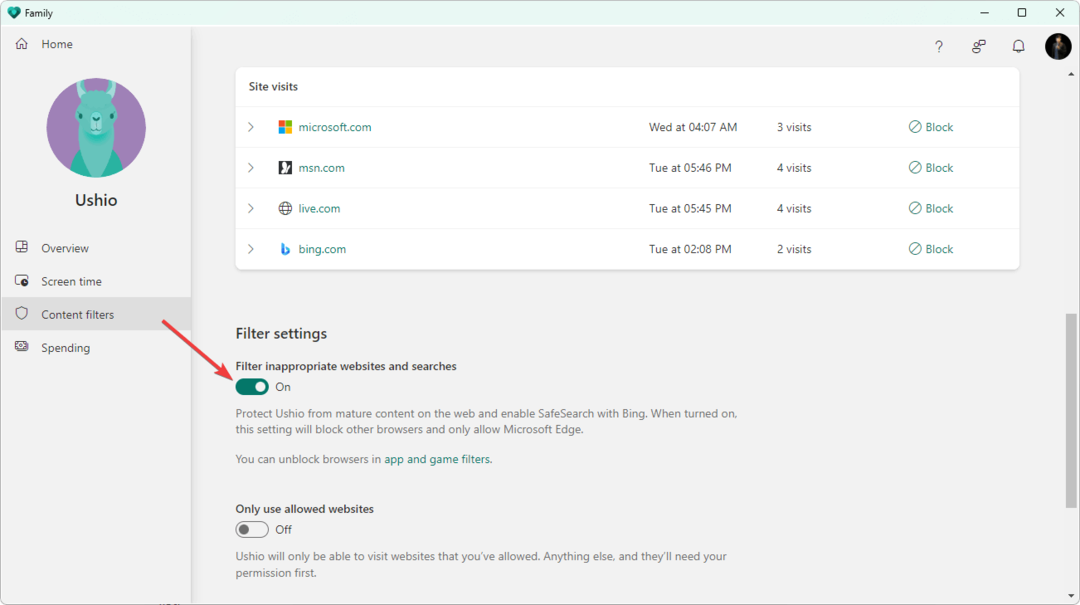
- Varat pievienot to vietņu sarakstu, kuras nevēlaties, lai jūsu bērni apmeklētu, vai vienkārši pievienot vienīgo atļauto vietņu sarakstu.
Varat arī iespējot tīmekļa satura un meklēšanas filtra funkciju, izmantojot viedtālruņa lietotni, kā arī tīmekļa portālu.
➡ Lietotņu un spēļu bloķētājs
Ja vēlaties ierobežot dažas lietotnes saviem bērniem, jums būs nepieciešams lietotņu un spēļu bloķētājs. Tas ļauj bloķēt noteiktas kaitīgas lietotnes un spēles, kuras nevēlaties palaist bērnam.
Tomēr ir iespēja iestatīt vecumu. Microsoft Family automātiski bloķēs nepiemērotās programmas, pamatojoties uz jūsu iestatīto vecumu.
Varat viegli bloķēt lietotņu sarakstu vai pat iestatīt laika ierobežojumu dažām lietotnēm. Tas palīdz aizsargāt jūsu bērnus no atkarības no kādas konkrētas spēles vai lietotnes.
Kad bērns mēģina instalēt nepiemērotu lietotni no Microsoft veikala vai Play veikala, pēc konfigurēšanas sistēma automātiski bloķēs lejupielādes. Ne tikai tas, bet arī neļaus jūsu bērniem atvērt esošās nepiemērotās lietotnes.
Pat ja tiek atvērta kāda bloķēta vai nepiemērota lietotne, sistēma automātiski aizvērs lietotni sekundes laikā.
Ja jūsu bērnam ir nepieciešama lietotne tikai vienreizējai lietošanai jebkura steidzama uzdevuma veikšanai, ir iespēja lūgt jums atļauju. Tādā veidā varat apstiprināt, ja uzskatāt, ka lietotne ir noderīga konkrētajā brīdī.
Kā izmantot lietotņu un spēļu bloķēšanas funkciju
- Lietotnē MS Family atveriet sava bērna profilu.
- Iet uz Ekrāna laiks un noklikšķiniet uz Lietotnes un spēles.
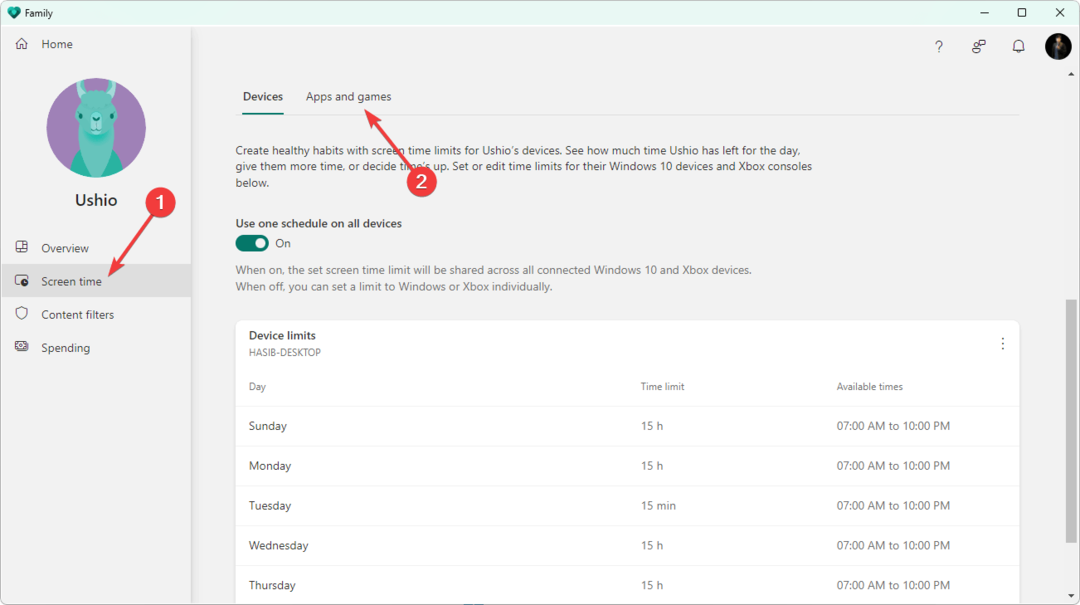
- Noklikšķiniet uz trim vertikālajiem punktiem blakus lietotnei, kuru vēlaties bloķēt vai ierobežot.
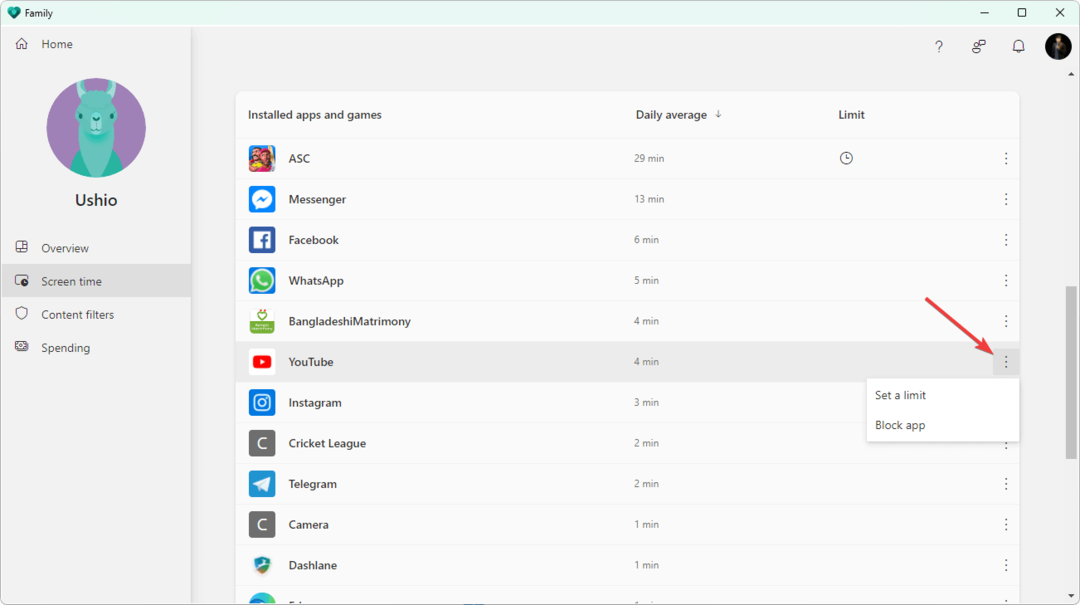
- Noklikšķiniet uz lietotnes Bloķēt vai Iestatīt ierobežojumu atkarībā no jūsu vēlmēm.
➡ Ierīču ierobežojumi
Ierīces ierobežojuma funkcija ir pieejama gan operētājsistēmai Windows, gan Xbox. Šī funkcija ļauj iestatīt ierobežojumu atbalstītajām ierīcēm, kuras izmanto jūsu bērni. Jūsu bērni nevar izmantot ierīces ilgāk par atļauto laiku. Ierīces ierobežojumu var iestatīt katrai ierīcei atsevišķi, vai arī varat iestatīt grafiku vai laika ierobežojumu visām ierīcēm kopā.
Varat iestatīt laika ierobežojumu arī atkarībā no darba dienām. Tas nodrošina, ka jūsu bērni nevienā konkrētā dienā nepavada pārāk daudz laika pie viedtālruņiem vai personālajiem datoriem.
Kā izmantot funkciju Ierīces ierobežojumi
- Dodieties uz cilni Ekrāna laiks.
- Pēc noklusējuma ir jāatver ierīču cilne. Ja nē, noklikšķiniet uz cilnes Ierīces un atkarībā no jūsu vajadzībām ieslēdziet vai izslēdziet slēdzi blakus opcijai Izmantot vienu grafiku visās ierīcēs.
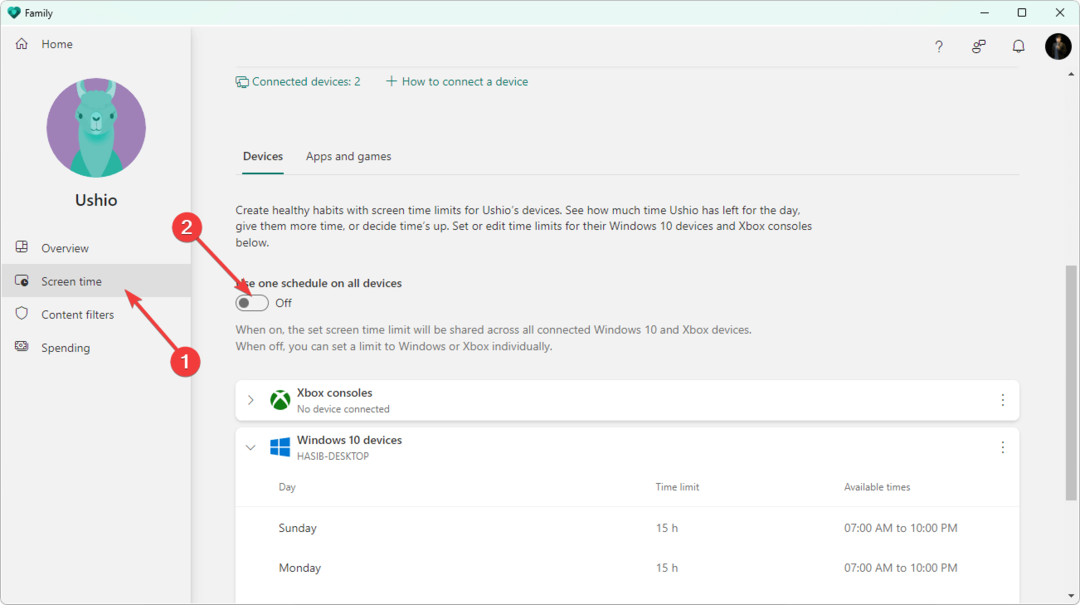
- Varat iestatīt ierīču ierobežojumus katrai atsevišķai ierīcei, ja iepriekš minētā opcija ir izslēgta.
➡ Ekrāna laika monitors
Microsoft Family ļauj izsekot un pārraudzīt bērna izmantošanas laiku visās ierīcēs. Diagrammā varat redzēt ekrāna ilgumu katru dienu un katru nedēļu.
Ir iespējams arī redzēt individuālās lietotnes un spēles ekrāna laiku, kā arī vajadzības gadījumā mainīt ierobežojumu.
Ja jūsu bērni pārsniedz atļauto ekrāna laiku, ir arī iespēja lūgt atļauju. Ja vēlaties, varat atļaut pārmērīgu lietošanu.
Ģimenes drošības ekrāna laika funkcijas izmantošana
- Windows lietotnē Family atveriet sadaļu Ekrāna laiks.
- Tur jūs redzēsit grafiku.
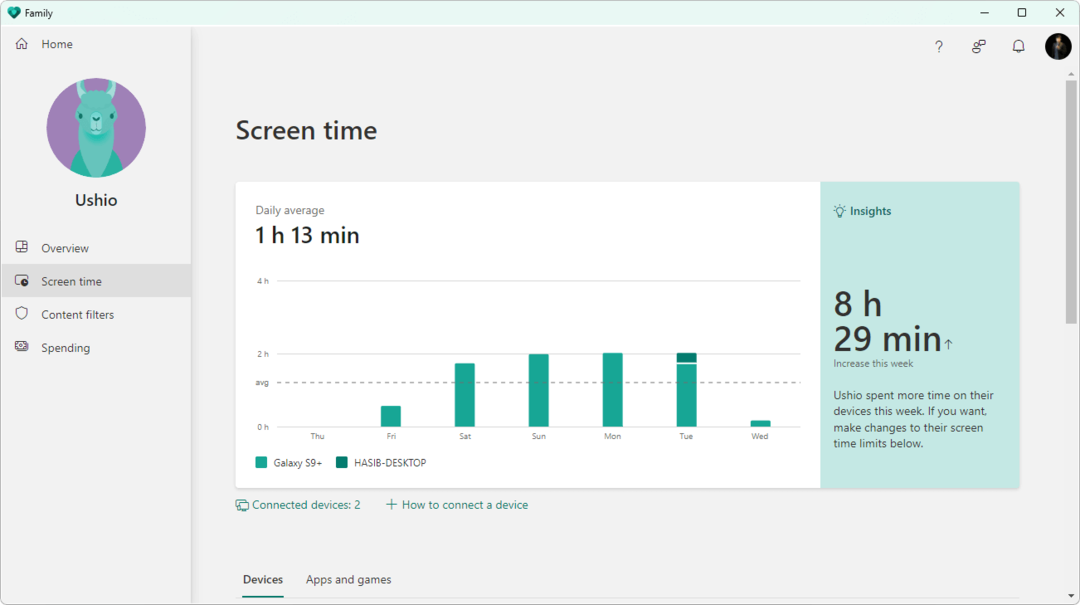
- Sadaļā Programmas un spēles noklikšķiniet uz jebkuras lietotnes vai spēles, lai skatītu konkrētā vienuma ekrāna ilgumu.
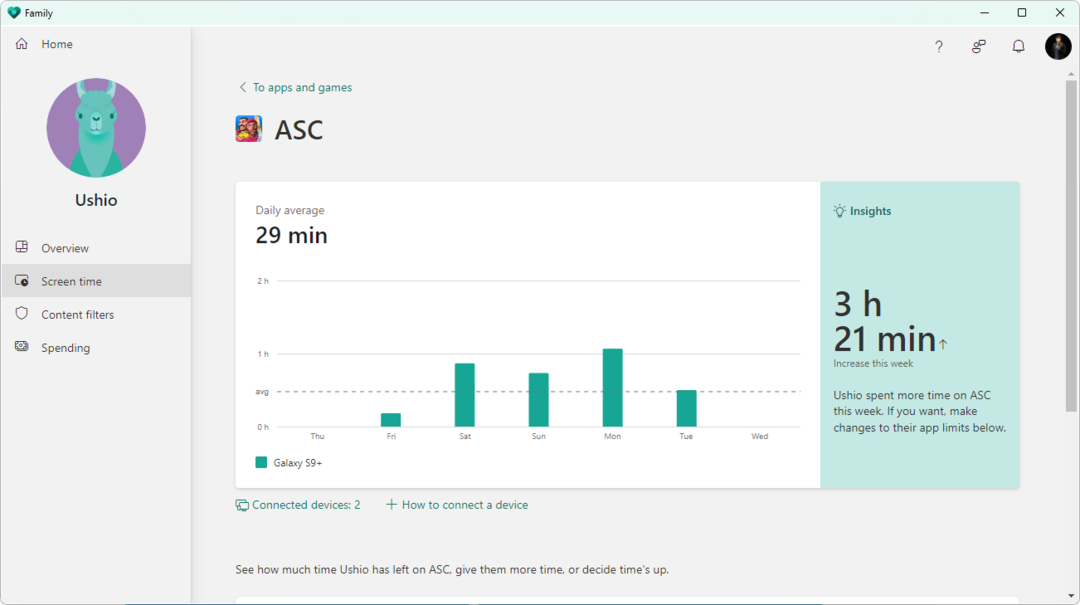
- Noklikšķiniet uz trim vertikāliem punktiem, lai atrastu piemērotas opcijas šīs lietotnes ekrāna laika modificēšanai.
- Kā novērst Windows 11 atjaunināšanas kļūdu 0x800f0922
- Kā labot jebkuru Windows 11 diska kļūdu
- Discord mikrofons nedarbojas operētājsistēmā Windows 11? Lietojiet šos labojumus
- Kā instalēt Amazon Appstore operētājsistēmā Windows 11 ārpus ASV
- Labojums: Rufus kļūda formatēšanas laikā operētājsistēmā Windows 11
➡ Atrašanās vietas kopīgošana un brīdinājums
Viena no jebkuras vecāku kontroles programmatūras galvenajām funkcijām ir atrašanās vietas kopīgošana. Microsoft Family ir arī šī funkcija, kurā varat izsekot sava bērna atrašanās vietai tiešraidē.
Ir arī iespēja saglabātajam sarakstam pievienot jaunas vietas. Bet visinteresantākā funkcija ir atrašanās vietas brīdinājums. Jūs varat saņemt brīdinājumu, kad jūsu bērns ierodas vai aiziet. Tomēr šis iestatījums ir pieejams tikai premium klases abonentiem.
Eksperta padoms: Dažas datora problēmas ir grūti atrisināt, it īpaši, ja runa ir par bojātām krātuvēm vai trūkstošiem Windows failiem. Ja rodas problēmas ar kļūdu labošanu, jūsu sistēma var būt daļēji bojāta. Mēs iesakām instalēt Restoro — rīku, kas skenēs jūsu ierīci un noteiks kļūmes cēloni.
Noklikšķiniet šeit lai lejupielādētu un sāktu remontu.
Atrašanās vietas kopīgošanas un brīdināšanas funkcija ir pieejama tikai operētājsistēmās Android un iOS. Operētājsistēmas Windows versijā varat redzēt tikai savu ģimenes locekļu, tostarp bērnu, tiešo atrašanās vietu.
Kā konfigurēt atrašanās vietas brīdinājumufunkciju
- Viedtālrunī atveriet lietotni Family Safety.
- Atveriet iestatījumus.
- Pieskarieties savam profilam (Organizators).
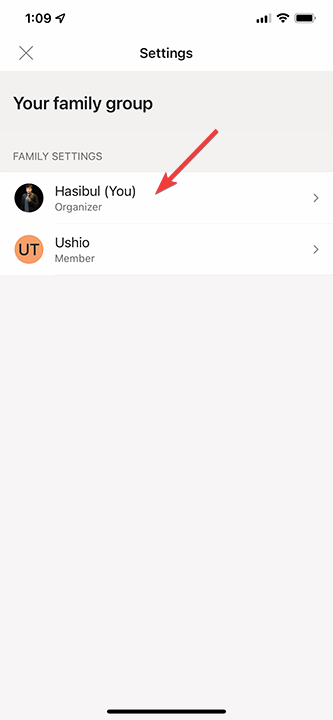
- Pieskarieties atrašanās vietas brīdinājumiem.
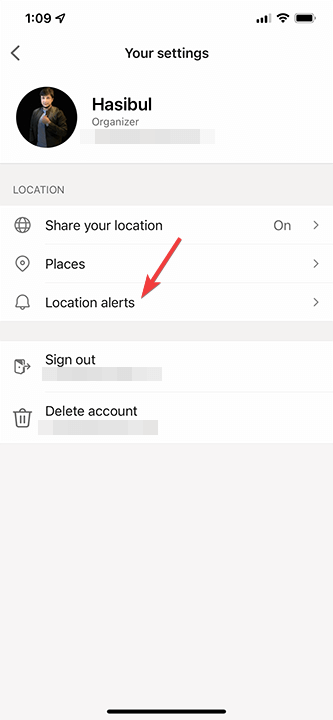
- Zem sava bērna profila pieskarieties vienumam Pastāsti man, kad.
- Iestatiet tur savas preferences.
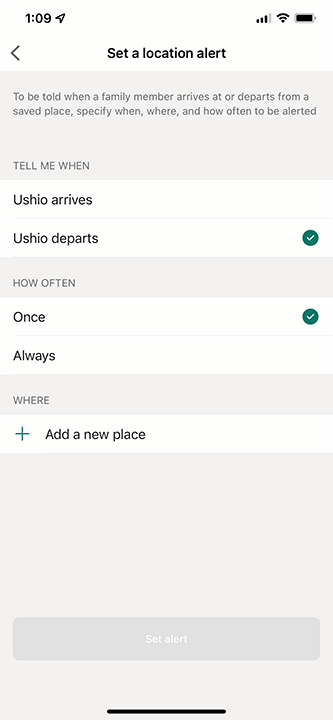
Šis iestatījums vēl nav pieejams personālajiem datoriem. Taču atrašanās vietu var apskatīt gan datorā, gan viedtālruņos.
➡ Tēriņi
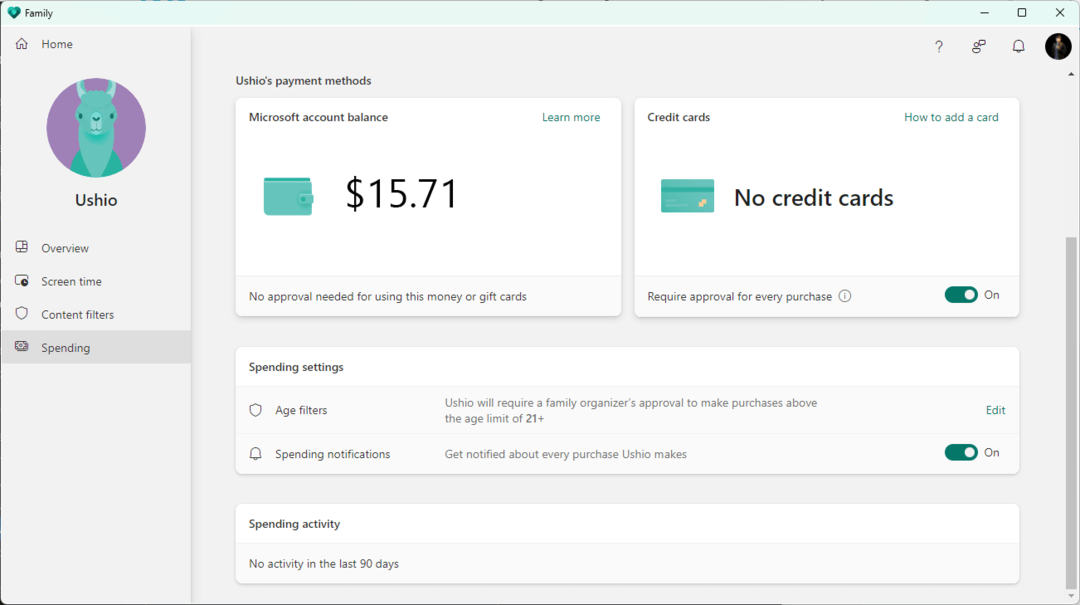
Viena no aizraujošākajām MS Family funkcijām ir Tēriņi. Tas ļauj pievienot atlikumus bērna kontam vai pat pievienot kredītkarti. Pēc tam varat redzēt, kā jūsu bērni tērē dažādas lietotnes un spēles.
Šeit varat iestatīt vecuma ierobežojumu, lai jūsu bērns nevarētu iegādāties pieaugušajiem paredzētas lietotnes vai spēles. Viena no labajām lietām ir tā, ka katram pirkumam, izmantojot jūsu kredītkarti, būs nepieciešams jūsu apstiprinājums. Tātad jūsu bērni nevar iegādāties neko bez jūsu piekrišanas, ja pievienojat kredītkarti, nevis pievienojat atlikumus.
Pēc konfigurēšanas jūs saņemsit paziņojumu par katru lietotnes pirkumu bērna ierīcē, pat ja lietotne ir bezmaksas.
➡ Aktivitāšu kopsavilkumi
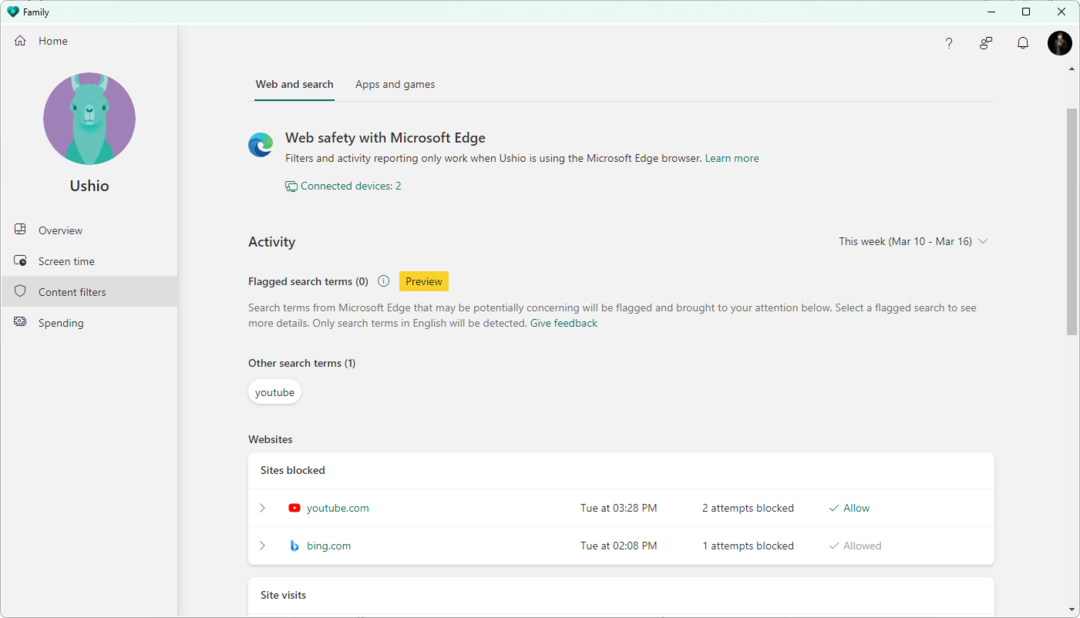
Aktivitāšu kopsavilkums ir pirmais, ko pamanīsit, kad datorā vai citās ierīcēs sākat lietot Microsoft Family lietotni.
Noklikšķinot vai pieskaroties bērna profilam, tiks parādīts ekrāna laika, lietotņu un spēļu lietojuma, tīmekļa un meklēšanas darbību, tēriņu, Xbox tiešsaistes spēļu aktivitāšu grafiks.
Varat saņemt iknedēļas pārskatu par sava bērna aktivitātēm, ja to iespējojat.
➡ Pārvaldiet gan no lietotņu, gan tīmekļa saskarnes
Vecāku kontroles līdzekļus varat pārvaldīt programmā Microsoft Family vai tīmekļa portālā. Gan viedtālruņa, gan galddatoru lietotnes ļauj nevainojami pārvaldīt satura filtrēšanu, lietotņu un spēļu ierobežojumus, ekrāna laiku un atrašanās vietas kopīgošanu. Tomēr tīmekļa saskarne un darbvirsma parāda iespējas labāk.
Atrašanās vietas brīdinājuma funkcija ir pieejama tikai viedtālruņa lietotnēs. Taču visu pārējo bez problēmām var apstrādāt gan no lietotnes, gan tīmekļa saskarnes.
Šī vecāku kontroles lietotne vēl nav pieejama operētājsistēmai MacOS. Tomēr jūs joprojām varat pārvaldīt savu bērnu ierīces no MacOS, izmantojot jebkuru pārlūkprogrammu.
Microsoft Family papildu līdzekļi un priekšrocības
Microsoft Family ir iepriekš minētie līdzekļi. Tomēr tam ir dažas citas mikrofunkcijas, kuras varat izpētīt pēc tā lietošanas. Tomēr šī vecāku kontroles lietotne ir dziļi integrēta programmā Microsoft Office.
Tātad šīs apbrīnojamās biroja funkcijas varat iegūt arī tad, ja jums ir biroja abonements.
- Ģimenes e-pasts
Ja jums ir Microsoft 365 abonements, varat izveidot pielāgotas ģimenes e-pasta adreses, piemēram, [email protected], un apspriest jebko ar ģimenes locekļiem pa e-pastu.
- Ģimenes kalendārs
Varat izveidot kopīgu ģimenes kalendāru, lai būtu informēts par visu ģimenes locekļu gaidāmajiem notikumiem.
- Ģimenes OneNote
Ģimenes OneNote ļauj ērti plānot ģimenes lietas vai citas svarīgas lietas jūsu ģimenei. Tā kā piezīme ir kopīgota ar visiem ģimenes locekļiem, tā daudzos veidos palīdzēs jums un jūsu bērniem.
- Braukšanas drošība
Šī ir viena no interesantākajām Microsoft Family drošības lietotnes premium funkcijām. Vadītāja drošība ļauj pārraudzīt savas braukšanas aktivitātes un dalīties tajās ar ģimenes grupas organizatoriem.
Braukšanas drošība ietver maršruta karti, maksimālo ātrumu, tālruņa lietošanu braukšanas laikā, spēcīgu bremzēšanu, ātru paātrinājumu utt. kad tā koplieto datus ar ģimenes organizētāju.
Pašlaik šis līdzeklis ir pieejams tikai Microsoft 365 Family lietotājiem, kas atrodas ASV, Apvienotajā Karalistē, Kanādā un Austrālijā.
Reālās pasaules veiktspēja un citas detaļas
Mēs esam mēģinājuši paši izpētīt Microsoft ģimeni, lai izpētītu tās funkcijas un priekšrocības un noskaidrotu, kā tā darbojas reālajā pasaulē.
Pēc lietotnes konfigurēšanas visās mūsu ierīcēs mēs nekavējoties sākām pārraudzīt testa ierīci, lai noskaidrotu tās efektivitāti. Lietotāja saskarne gan galddatoru, gan viedtālruņu lietotnēs šķiet pareiza, un arī tīmekļa saskarne ir tāda pati.
Bija viegli atrast un pārvietoties starp nepieciešamajām opcijām. Tomēr bija daži gadījumi, kad ekrāna laika ierobežojums operētājsistēmā Android nebija efektīvs lietotnēm un spēlēm. Bet tas darbojās labi operētājsistēmā Windows 11 datorā.
Testēšanas laikā lietotņu bloķēšana darbojās atbilstoši gaidītajam darbvirsmas platformā. Tomēr operētājsistēmā Android tas dažreiz nebloķēja lietotnes, kam nevajadzētu notikt.
Tīmekļa satura filtrēšana lieliski darbojās programmā Microsoft Edge. Kad mēģinājām atvērt citas pārlūkprogrammas, kas tika nekavējoties aizvērtas, mēs varējām izmantot tikai Microsoft Edge, kā mēs gaidījām.
Atrašanās vietas kopīgošana un citas funkcijas darbojās tieši tā, kā mēs gaidījām, bez jebkādām problēmām.
Microsoft ģimenes cenas
Microsoft Family ir bezmaksas vecāku kontroles rīks. Tomēr, ja jums ir Microsoft 365 ģimenes abonements, tam ir papildu priekšrocības.
Bezmaksas versijā ietilpst:
- Atrašanās vietas izsekošana
- Tīmekļa un meklēšanas filtrēšana
- Lietotņu bloķēšana
- Ekrāna laiks
Šīs funkcijas var izmantot līdz sešiem ģimenes locekļiem.
Izmantojot Microsoft 365, kas agrāk bija pazīstams kā Office 365 ģimenes abonements, varat iegūt visas bezmaksas funkcijas, kā arī augstākās klases funkcijas, piemēram, brīdinājumus par atrašanās vietu, Diska drošību, Diska vēsturi utt. Citas augstākās klases priekšrocības ir 6 TB (1 TB katram lietotājam) OneDrive krātuve un augstākās kvalitātes Microsoft biroja programmas līdz sešiem lietotājiem.
Katrs lietotājs var izmantot augstākās klases funkcijas ne vairāk kā piecās ierīcēs. Tas nozīmē, ka augstākās kvalitātes priekšrocības kopumā var baudīt 30 ierīcēs.
Galīgais spriedums
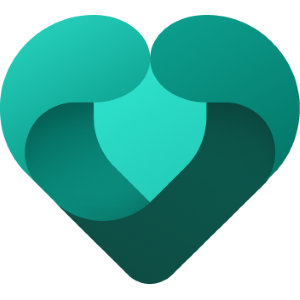
- Pros
- Bezmaksas, lai sāktu
- Iebūvēts ar gaidāmajām Windows 11 versijām
- Braukšanas drošība Microsoft 365 ģimenes lietotājiem
- Brīdinājums par atrašanās vietu
- Darbojas viedtālruņos, personālajos datoros un Xbox spēļu konsolēs
- Var pārvaldīt gan no lietotņu, gan darbvirsmas pārlūkprogrammām
- Iknedēļas darbības pārskats
- Pārraugiet bērna izdevumus par lietotņu pirkumiem
- Mīnusi
- Ekrāna laiks nav 100% efektīvs operētājsistēmā Android
- Dažos gadījumos lietotņu bloķēšana var nedarboties operētājsistēmā Android
- Nav kategoriju, lai bloķētu lietotnes, spēles un vietnes
Kopumā Microsoft Family ir laba vecāku programmatūra, kurai varat uzticēties privātuma ziņā. Bet dažos gadījumos sniegums neatbilda mūsu cerībām.
Turklāt varētu būt vairāk funkciju, kas ļautu vecākiem pārraudzīt vairāk darbību bērnu ierīcēs. Piemēram, lietotņu kategorijas trūkums radīja neērtības, kad mēģinājām bloķēt sociālo mediju lietotnes. Mums tas bija jādara manuāli.
Ja mēs noliekam visas neērtības malā, mēs varam teikt, ka Microsoft Family ir laba vecāku kontroles programmatūra. Lai gan šobrīd tā nav labākā izvēle, varat to izmēģināt, jo tā ir bezmaksas. Ja jums jau ir Microsoft 365 ģimenes abonements, izmēģiniet Microsoft Family, jo ir pieejamas dažas unikālas funkcijas, piemēram, Diska drošība, Atrašanās vietas brīdinājumi.
Ja jau esat izmantojis kādu vecāku kontroles programmatūru, kādas ir jūsu domas pēc mūsu Microsoft ģimenes apskata? Jūs varat mūs informēt komentāru lodziņā.
 Vai joprojām ir problēmas?Labojiet tos, izmantojot šo rīku:
Vai joprojām ir problēmas?Labojiet tos, izmantojot šo rīku:
- Lejupielādējiet šo datora labošanas rīku vietnē TrustPilot.com novērtēts kā lieliski (lejupielāde sākas šajā lapā).
- Klikšķis Sākt skenēšanu lai atrastu Windows problēmas, kas varētu izraisīt datora problēmas.
- Klikšķis Remontēt visu lai novērstu problēmas ar patentētajām tehnoloģijām (Ekskluzīva atlaide mūsu lasītājiem).
Restoro ir lejupielādējis 0 lasītāji šomēnes.